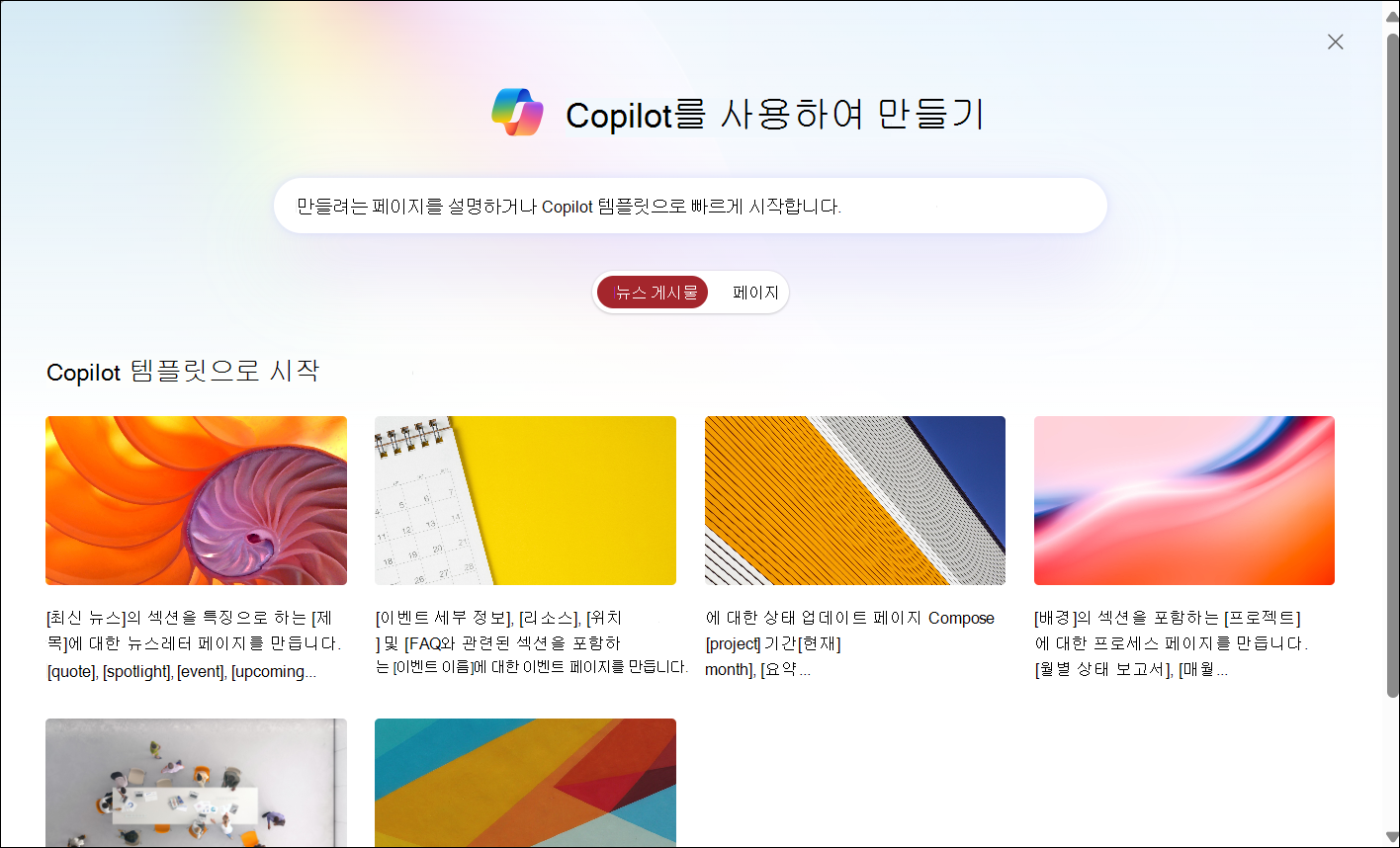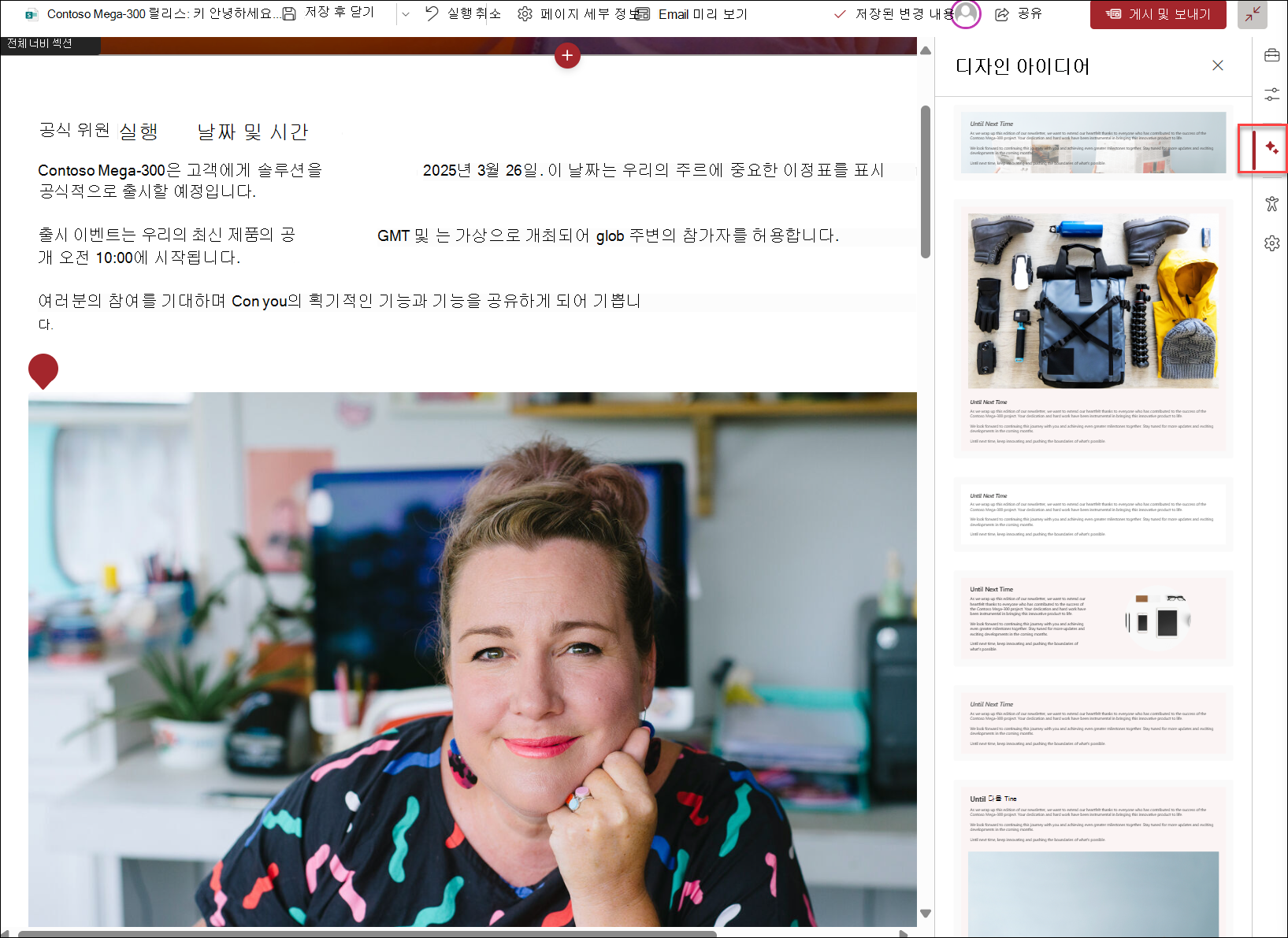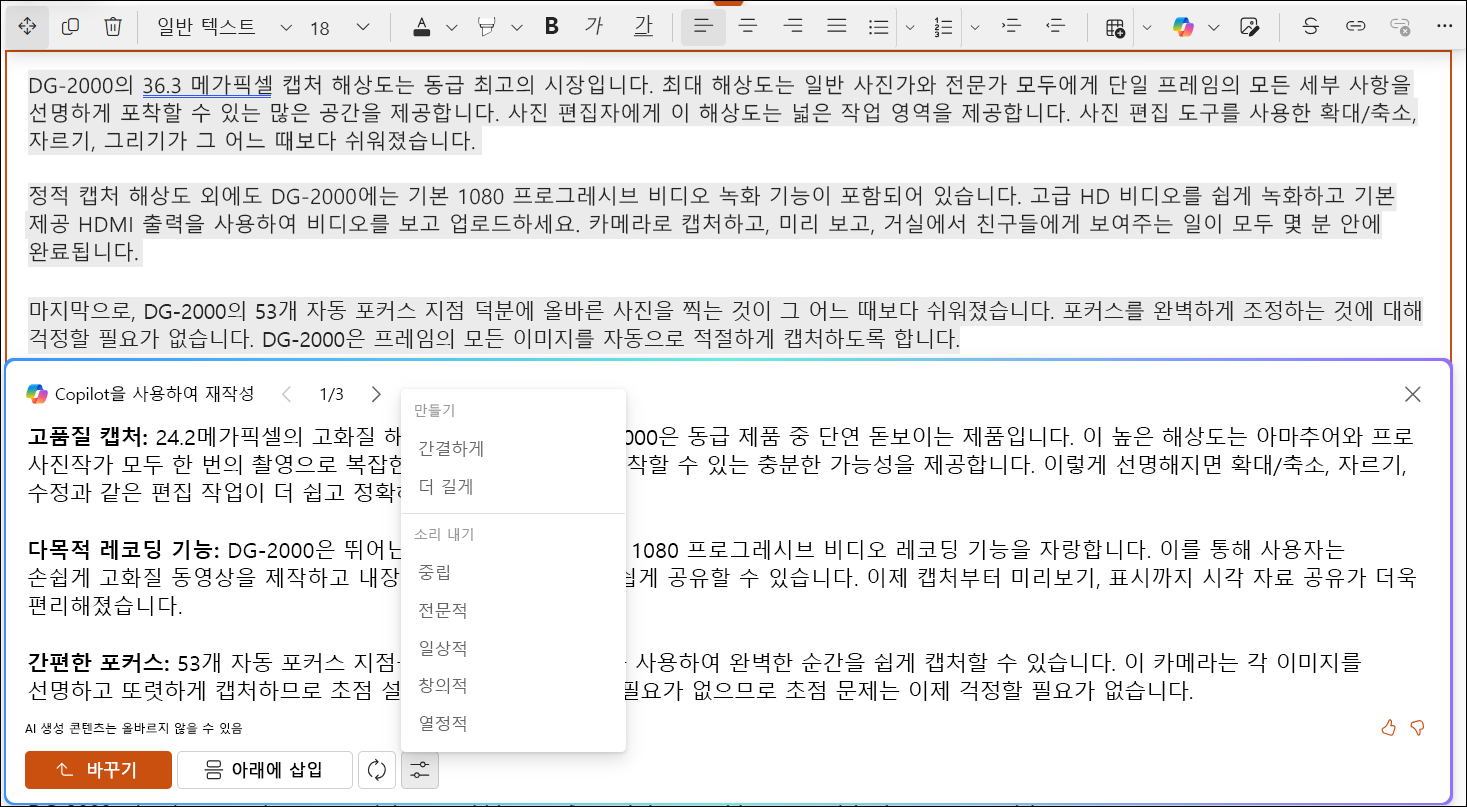SharePoint에서 AI를 사용하여 작성: 개요
정보, 미디어 및 빅 데이터로 형성된 시대에는 모든 organization 강력하고 데이터 기반 콘텐츠를 만드는 것이 필수적입니다. SharePoint는 작성 환경을 높이기 위해 AI를 통합했습니다. AI를 사용하여 SharePoint에서 작성하여 다음을 수행할 수 있습니다.
AI를 사용하여 페이지 만들기
SharePoint에서 AI를 사용하여 페이지를 만드는 것은 콘텐츠 만들기 프로세스를 간소화하도록 설계되었습니다. 기본 제공 템플릿과 유연한 프롬프트를 사용하면 조직의 표준을 유지하면서 그 어느 때보다 빠르게 매력적이고 전문적인 페이지를 만들 수 있습니다.
페이지를 만드는 두 가지 방법
AI를 사용하여 페이지를 만들 때 두 가지 주요 접근 방식이 있습니다.
-
프롬프트를 사용하여 템플릿에서 페이지 만들기: 이 방법을 사용하면 뉴스레터, 이벤트, 상태 업데이트 및 프로세스와 같은 다양한 기성품 템플릿 중에서 선택할 수 있습니다. 템플릿은 구조화된 시작점을 제공하여 일관된 모양과 느낌으로 페이지를 빠르게 만들 수 있도록 지원합니다. 템플릿을 선택하면 템플릿과 함께 제공되는 프롬프트에 키워드를 채울 수 있는 옵션이 있습니다. 또한 더 나은 결과를 위해 사용자 고유의 파일을 제공할 수 있습니다. 이 방법은 단계별 환경을 선호하거나 organization 특정 디자인을 준수해야 하는 사용자에게 적합합니다1.
-
열린 프롬프트가 있는 페이지 만들기: 보다 유연하고 창의적인 접근 방식을 즐기는 사용자를 위해 열린 프롬프트는 페이지 콘텐츠를 생성하는 동적 방법을 제공합니다. 먼저 페이지 맨 위에 열린 프롬프트를 입력하면 AI에서 시각적으로 매력적인 레이아웃과 콘텐츠 아이디어를 제안할 수 있습니다. 이 방법은 다양한 디자인을 실험하고 페이지를 개인 설정하려는 사용자에게 적합합니다.
디자인 아이디어로 페이지 구체화
SharePoint 페이지를 만든 후 디자인 아이디어를 사용하여 레이아웃 및 디자인을 계속 구체화할 수 있습니다. 디자인 아이디어는 페이지에 올바른 정보를 포함할 뿐만 아니라 시각적으로 매력적으로 보이도록 하는 데 도움이 됩니다. 페이지 레이아웃 및 디자인에서 영감을 얻기 위해 디자인 아이디어를 사용할 수 있습니다. 페이지 오른쪽에 있는 디자인 아이디어 아이콘을 선택하여 제안된 디자인 아이디어를 열 수 있습니다. 디자인 아이디어를 그대로 적용하거나 추가로 사용자 지정할 수 있습니다. 게시하기 전에 모든 것이 완벽하게 보이도록 항상 전체 페이지를 미리 봅니다.
SharePoint 서식 있는 텍스트 편집기에서 AI를 사용하여 다시 쓰기
서식 있는 텍스트 편집기에서 AI를 사용하여 콘텐츠를 다시 작성할 수 있습니다. 이 기능은 서식 있는 텍스트 편집기에서 기존 텍스트를 다시 작성하여 기록기의 블록을 극복하거나 메시지의 명확성을 개선하는 데 도움이 되도록 설계되었습니다.
SharePoint 서식 있는 텍스트 편집기에서 AI를 사용하는 경우 자동 다시 쓰기 옵션은 초기 초안을 보다 세련된 버전으로 변환할 수 있습니다. 예를 들어 AI는 각 단락의 시작 부분에서 주요 기능을 굵게 강조 표시하고 톤에 열정을 더할 수 있습니다. 기존 텍스트를 AI의 제안으로 바꾸거나 아래에 삽입하도록 선택할 수 있습니다. AI에서 제공하는 초안이 요구 사항을 충족하지 않는 경우 만족하는 버전을 얻을 때까지 항상 다시 생성 또는 조정 단추를 누를 수 있습니다.
자동 재작성 대신 간결하거나 길게 만들거나 자연스럽고, 전문적이고, 캐주얼하고, 상상력이 풍부하거나, 열정적으로 들릴 수도 있습니다. 이러한 옵션은 유연성을 제공하고 콘텐츠가 원하는 스타일과 톤에 맞춰지도록 합니다.
결론
AI를 사용하여 SharePoint에서 작성하면 콘텐츠 만들기 프로세스를 개선하는 다양한 도구가 제공됩니다. 서식 파일을 사용하여 페이지를 만들거나 프롬프트를 열거나 디자인 아이디어를 사용하여 페이지 디자인 및 레이아웃을 구체화하거나풍부한 텍스트 편집기에서 텍스트를 다시 작성하든 AI는 고품질의 매력적인 콘텐츠를 쉽게 제공할 수 있도록 지원합니다. 행복한 만들기!